我们都知道IE浏览器是Windows系统默认自带的浏览器,往往是无法删除的,随着Windows 11系统的更新,IE浏览器也被Microsoft Edge浏览器所取代,其入口也被微软隐藏。 虽然Microsoft Edge浏览器
我们都知道IE浏览器是Windows系统默认自带的浏览器,往往是无法删除的,随着Windows 11系统的更新,IE浏览器也被Microsoft Edge浏览器所取代,其入口也被微软隐藏。
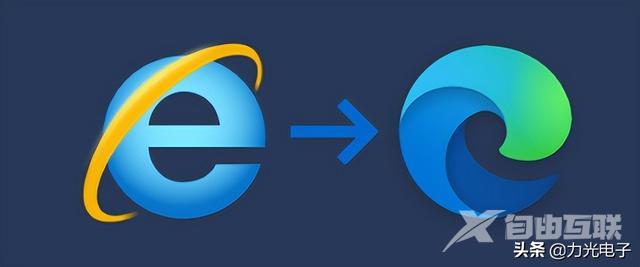
虽然Microsoft Edge浏览器功能强大,对比IE浏览器有着更快的打开速度和更高的安全性,可某些网站(银行系统,教育网站等)仅支持IE内核的旧版本,拥有更高内核版本的Microsoft Edge浏览器将会出现无法打开或无法登录等情况,而其他非IE内核浏览器更是无法兼容,今天知知教你在Windows11系统上找回IE浏览器~
操作步骤
1、首先在桌面新建一个文本文档。
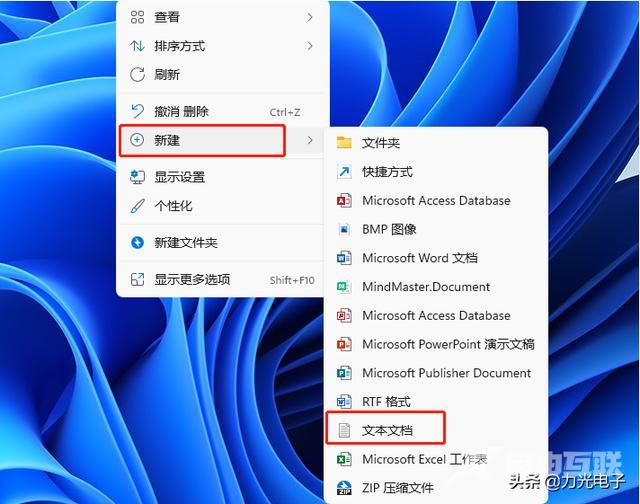
2、在文本文档中输入:CreateObject("InternetExplorer.Application").Visible=true。
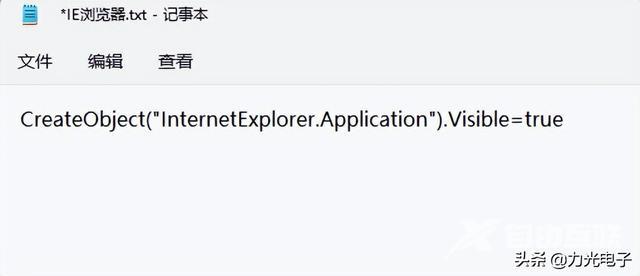
3、保存并关闭文档将文档的后缀名txt修改为vbs。
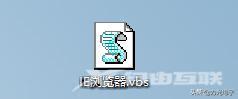
通常经过以上操作后,打开文档即可打开IE浏览器,但由于IE被强制关联了,使用搜索可能仍会跳转到Microsoft Edge浏览器,所以还需要后面的设置(如果没有跳转可以不进行后续操作)。
4、打开Edge浏览器点击右上角的【设置及其他】,点击【设置】。
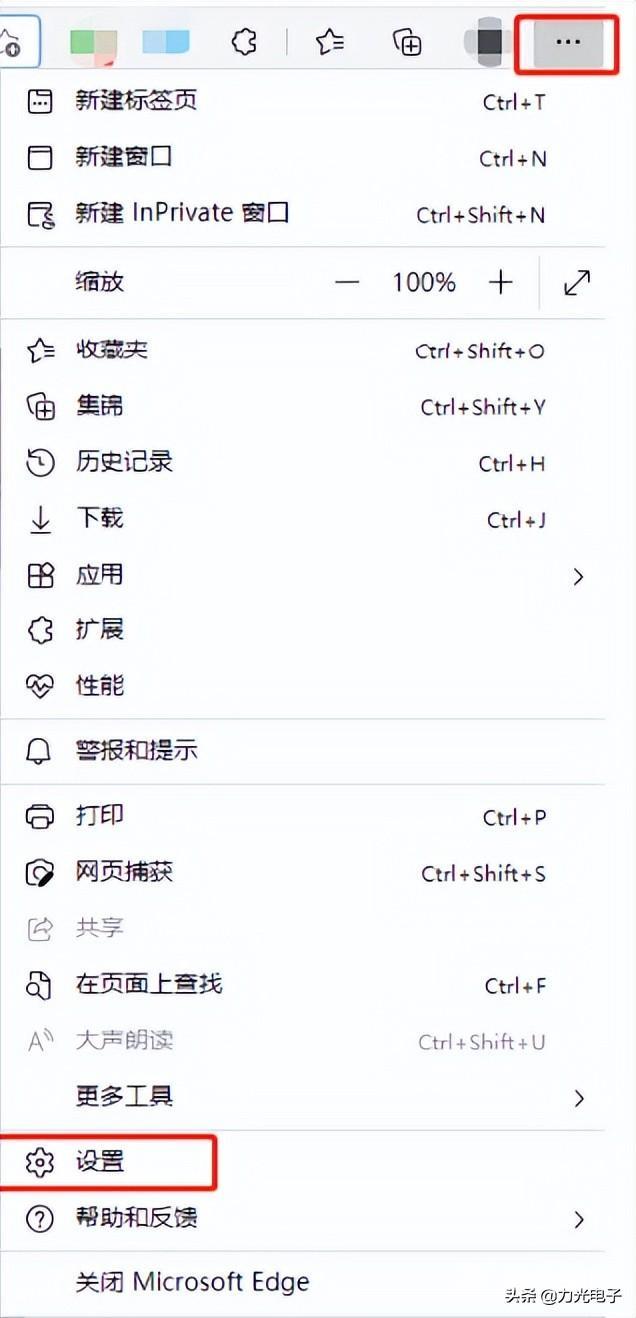
5、点击默认浏览器,将internet Explorer兼容性修改为【从不】或【仅不兼容的站点】。
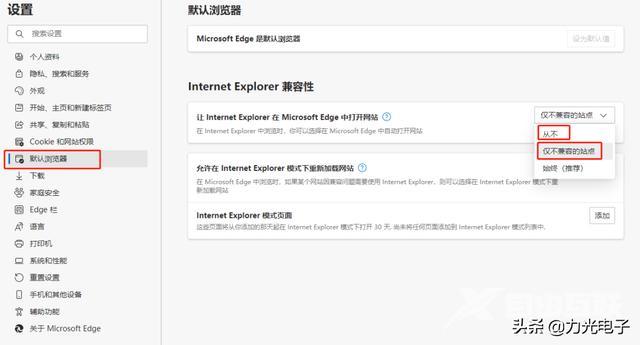
6、重新点击之前新建的文本文档即可打开IE浏览器。
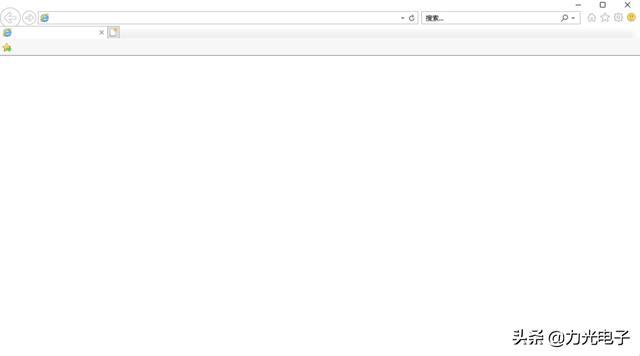
通过以上操作完成后,每次想要打开IE浏览器时只需点击新建的文本文档即可,是不是很方便呢?
浏览器IE电脑 【本文来源:香港将军澳机房 http://www.558idc.com/hk.html 欢迎留下您的宝贵建议】